 Cách chia sẻ danh bạ trên IOS bằng phần mềm ContacBox 9th July 2015, 4:17 pm
Cách chia sẻ danh bạ trên IOS bằng phần mềm ContacBox 9th July 2015, 4:17 pm Bạn muốn chia sẻ danh sách danh bạ trên điện thoại của bạn sang máy khác hay chia sẻ cho gia đình, bạn bè những danh sách cần thiết mà không phải mất thời gian nhập lại thì ContactBox sẽ giúp bạn điều đó với chiếc điện thoại iPhone mà bạn đang sở hữu
Một chiếc điện thoại thông minh không chỉ giúp bạn giải trí, phục vụ công việc, và nhiều hơn thế nữa. Không những thế những chiếc smartphone này còn giúp người dùng những tiện ích mà trước đây với điện thoại thường thì chúng ta thường không dám nghĩ tới. Và hôm nay Taimienphi.vn sẽ giới thiệu tới bạn ứng dụng Contact có thể giúp bạn quản lý danh sách liên lạc và chia sẻ danh sách đó cho bạn bè người thân.
Bạn hãy theo dõi bài viết Cách chia sẻ danh sách liên lạc trên iOS bằng ContactBox để biết chi tiết cách thực hiện nhé
Bước 1: Đầu tiên bạn mở download ứng dụng về máy
Tiếp tới bạn mở ContactBox for iOS lên
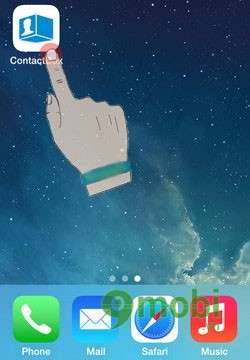 Bước 2: Tiếp tới bạn nhập số điện thoại và địa chỉ email để nhận mã rồi chọn Next
Bước 2: Tiếp tới bạn nhập số điện thoại và địa chỉ email để nhận mã rồi chọn Next
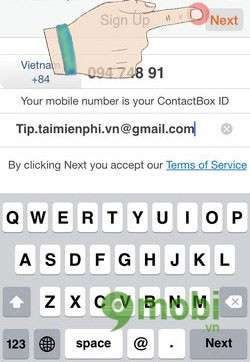 Bước 3: Sau khi có tin nhắn gửi mã code về máy bạn nhập vào mục "Enter it here" và tiếp tục chọn Next
Bước 3: Sau khi có tin nhắn gửi mã code về máy bạn nhập vào mục "Enter it here" và tiếp tục chọn Next
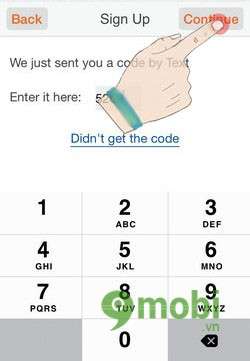 Sau khi bạn đã đăng ký thành công thì các thông tin cá nhân của bạn sẽ hiển thị ở mục "Me". Ở đây bạn có thể chỉnh sửa các chi tiết với mục "Edit"
Sau khi bạn đã đăng ký thành công thì các thông tin cá nhân của bạn sẽ hiển thị ở mục "Me". Ở đây bạn có thể chỉnh sửa các chi tiết với mục "Edit"
 Bước 4: Để chia sẻ địa chỉ liên lạc với những số nhất định bạn cũng dễ dàng tạo danh sách liên lạc mới ở "Add a new Contact List"
Bước 4: Để chia sẻ địa chỉ liên lạc với những số nhất định bạn cũng dễ dàng tạo danh sách liên lạc mới ở "Add a new Contact List"
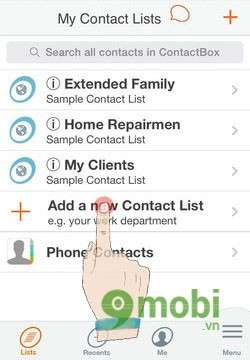 Bước 5: Tiếp tục chọn Next
Bước 5: Tiếp tục chọn Next
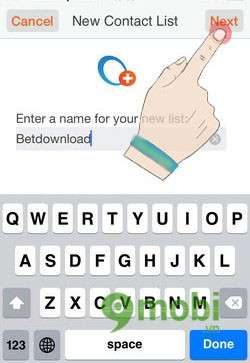 Sau đó chọn "Create a new Contact"
Sau đó chọn "Create a new Contact"
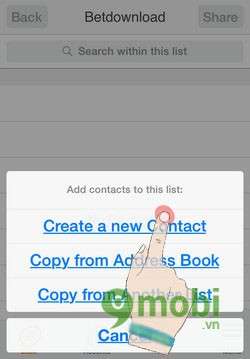 Bạn nhập tên và địa chỉ, số điện thoại vào, và chọn "Done"
Bạn nhập tên và địa chỉ, số điện thoại vào, và chọn "Done"
 Sau khi hoàn thiện bạn sẽ thấy được danh sách liên hệ mới
Sau khi hoàn thiện bạn sẽ thấy được danh sách liên hệ mới
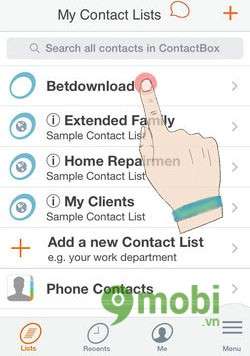 Bước 6: Để chia sẻ bạn chỉ cần vào danh sách đã có và nhấn Share
Bước 6: Để chia sẻ bạn chỉ cần vào danh sách đã có và nhấn Share
 Nếu không muốn giữ cũng như quản lý danh sách liên lạc này nữa các bạn chọn mục Menu ở cuối góc phải thì có các tác vụ hiện lên cho bạn lựa chọn như: gom nhóm danh sách, xóa danh sách liên lạc, thêm danh sách mới, hoặc chia sẻ danh sách liên lạc
Nếu không muốn giữ cũng như quản lý danh sách liên lạc này nữa các bạn chọn mục Menu ở cuối góc phải thì có các tác vụ hiện lên cho bạn lựa chọn như: gom nhóm danh sách, xóa danh sách liên lạc, thêm danh sách mới, hoặc chia sẻ danh sách liên lạc
 Vậy là đã xong cách chia sẻ danh sách liên lạc trên iOS bằng ContactBox. Cũng không quá khó khăn đúng không bạn. Sau bài viết này tôi tin rằng bạn sẽ quản lý được danh sách liên lạc của bạn tiện lợi hơn với ứng dụng này. Chúc bạn thành công.
Vậy là đã xong cách chia sẻ danh sách liên lạc trên iOS bằng ContactBox. Cũng không quá khó khăn đúng không bạn. Sau bài viết này tôi tin rằng bạn sẽ quản lý được danh sách liên lạc của bạn tiện lợi hơn với ứng dụng này. Chúc bạn thành công.
Một chiếc điện thoại thông minh không chỉ giúp bạn giải trí, phục vụ công việc, và nhiều hơn thế nữa. Không những thế những chiếc smartphone này còn giúp người dùng những tiện ích mà trước đây với điện thoại thường thì chúng ta thường không dám nghĩ tới. Và hôm nay Taimienphi.vn sẽ giới thiệu tới bạn ứng dụng Contact có thể giúp bạn quản lý danh sách liên lạc và chia sẻ danh sách đó cho bạn bè người thân.
Bạn hãy theo dõi bài viết Cách chia sẻ danh sách liên lạc trên iOS bằng ContactBox để biết chi tiết cách thực hiện nhé
Bước 1: Đầu tiên bạn mở download ứng dụng về máy
Tiếp tới bạn mở ContactBox for iOS lên
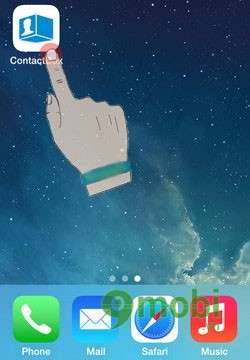
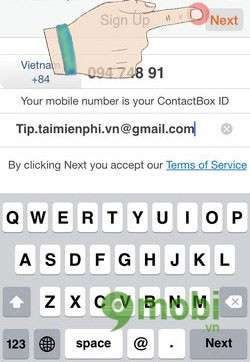
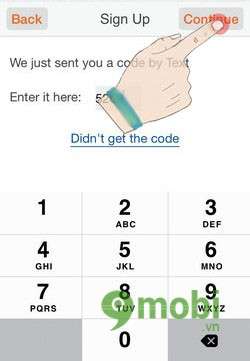

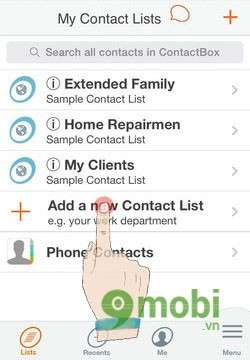
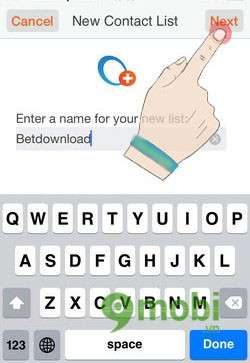
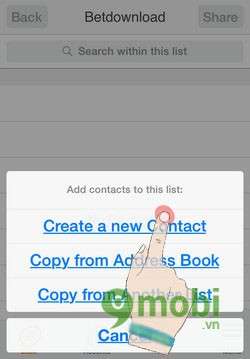

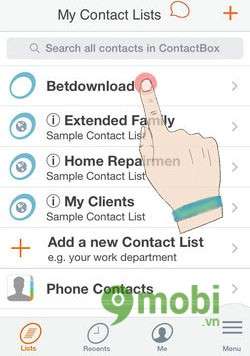




 Trang Chính
Trang Chính